- Če zaženete bel zaslon, lahko vaša naprava postane popolnoma neuporabna.
- Na srečo je nekaj stvari, ki jih lahko poskusite tudi v tej situaciji, zato nadaljujte z branjem spodaj.
- Na našem spletnem mestu poiščite zbirko vodnikov za odpravljanje težav Stran za prenosni računalnik in računalnik.
- Za druga vprašanja, povezana s programsko opremo, boste zagotovo našli rešitev v Središče za odpravljanje težav.

Ta programska oprema bo popravila pogoste napake računalnika, vas zaščitila pred izgubo datotek, zlonamerno programsko opremo, okvaro strojne opreme in optimizirala vaš računalnik za največjo zmogljivost. Zdaj odpravite težave z računalnikom in odstranite viruse v treh preprostih korakih:
- Prenesite orodje za popravilo računalnika Restoro ki je priložen patentiranim tehnologijam (patent na voljo tukaj).
- Kliknite Zaženite optično branje najti težave s sistemom Windows, ki bi lahko povzročale težave z računalnikom.
- Kliknite Popravi vse za odpravljanje težav, ki vplivajo na varnost in delovanje vašega računalnika
- Restoro je prenesel 0 bralci ta mesec.
Težave z zaslonom in grafiko so običajne stvari v sistemu Windows operacijski sistemi.
Tokrat bomo govorili o popolnoma belem zaslonu ob zagonu. Po navedbah uporabnikov so se s praznimi zasloni soočali tudi na prenosnikih. Poleg tega se njihove naprave včasih sesujejo takoj po prikazu belega zaslona.
Tu smo našteli nekaj rešitev za to čudno težavo in upamo, da vam bo vsaj ena od njih pomagala.
Kako popravim beli zaslon na svoji napravi?
1. Preverite gonilnike

Več uporabnikov je poročalo, da se na njihovem računalniku pojavi bel zaslon, ker je gonilnik njihove grafične kartice zastarel. To pa lahko preprosto popravite s posodobitvijo grafičnega gonilnika na najnovejšo različico.
Glede na trenutno težavo boste to morda morali storiti iz varnega načina ali iz drugega uporabniškega računa, ki deluje pravilno. V nekaterih primerih boste morda morali celo popolnoma odstraniti gonilnik grafične kartice.
Če želite vstopiti v varni način, naredite naslednje:
- Pritisnite gumb za vklop, da znova zaženete računalnik.
- Ko se prikaže dnevnik Windows, nekaj sekund pridržite gumb za vklop.
- Postopek ponovite še enkrat. Ob tretjem ponovnem zagonu bi morali videti modri zaslon z več možnostmi.
- Izberite Odpravljanje težav / Dodatne možnosti / Nastavitve zagona in kliknite Ponovni zagon .
- Ko se računalnik znova zažene, izberite Varni način z mreženjem s seznama, ki je na voljo.
Za hiter in brezskrben postopek posodabljanja priporočamo uporabo posebnega zunanjega orodja - DriverFix.
Prenesite in namestite orodje ter zaženite sistemsko skeniranje. Rezultat bo natančno prikazal, katere gonilnike je treba posodobiti, pa tudi priporočeno programsko opremo, izbrano iz velike baze podatkov.
Čeprav bi lahko gonilnike posodobili ročno, je to najvarnejši način, da zaženete postopek in poskrbite, da ne namestite napačne komponente.

DriverFix
Izogibajte se napakam sistema Windows 10 ob zagonu, tako da varno posodobite vse gonilnike s tem učinkovitim in zanesljivim orodjem.
Obiščite spletno mesto
2. Poiščite zlonamerno programsko opremo

Uporabniki, ki so se v sistemu Windows soočali z napako na belem zaslonu, so pogosto rekli, da je to težavo povzročila neka zlonamerna programska oprema.
Če želite iz sistema odstraniti kakršno koli zlonamerno programsko opremo, namestite programsko opremo drugih proizvajalcev in znova preglejte računalnik. Če najde sumljivo programsko opremo, jo bo odstranil in težavo z belim zaslonom je treba rešiti.
Še enkrat, ker sistema Windows ne boste mogli normalno zagnati, boste morda želeli razmisliti o varnem načinu, kot je prikazano prej.
Obstaja veliko odličnih aplikacij, ki se lahko ukvarjajo z zlonamerno programsko opremo, vendar je trenutno najboljša Bitdefender.
Lahko ga namestite in zaženete poglobljeno skeniranje sistema. Če imate pozneje še vedno težave, pojdite na pregled zagona.
Preprosto znova prenesite Bitdefender na delujoči računalnik, ustvarite zagonski reševalni medij in z njega zaženite prizadeti računalnik.
Še enkrat preglejte računalnik za zlonamerno programsko opremo in preverite, ali to odpravlja težavo.

Bitdefender Antivirus Plus
Popravite morebitne težave, povezane z zlonamerno programsko opremo v sistemu Windows 10, tako da s to zmogljivo napravo zaženete poglobljeno skeniranje.
Obiščite spletno mesto
3. Zaženite ukaz sfc / scannow
- Z desno miškino tipko kliknite Meni Start gumb in odprite Ukazni poziv (Skrbnik).
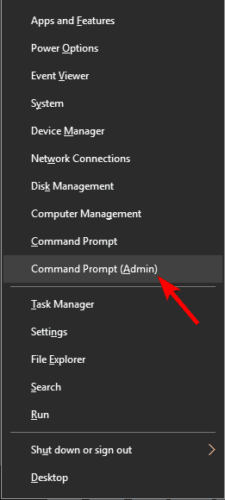
- Vnesite naslednjo vrstico in pritisnite Enter: sfc / scannow.
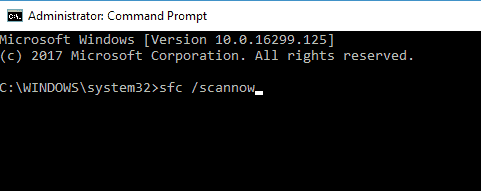
- Počakajte, da se skeniranje konča (ker je skeniranje globoko, lahko traja nekaj časa).
- Znova zaženite računalnik in preverite, ali se bel zaslon še vedno prikazuje.
Ali morate v varnem načinu uporabljati preverjevalnik sistemskih datotek? Preberite ta priročnik.
4. Povežite svoj računalnik z drugim zaslonom

Če ste že preverili grafično kartico in je vse v redu, vendar se ob zagonu še vedno prikaže bel zaslon, je težavo morda povzročil vaš zaslon.
Torej priključite svojo napravo (prenosnik ali namizje) na zunanji zaslon in preverite, ali se težava ponovno pojavi.
Zaženite sistemsko skeniranje, da odkrijete morebitne napake

Prenesite Restoro
Orodje za popravilo računalnika

Kliknite Zaženite optično branje najti težave s sistemom Windows.

Kliknite Popravi vse odpraviti težave s patentiranimi tehnologijami.
Zaženite optično branje računalnika z orodjem za popravilo Restoro in poiščite napake, ki povzročajo varnostne težave in upočasnitve. Po končanem pregledovanju bo popravilo poškodovane datoteke nadomestilo s svežimi datotekami in komponentami sistema Windows.
Če je vaša grafična kartica pokvarjena, se mora bel zaslon prikazati tudi na zunanjem zaslonu. V nasprotnem primeru pomeni, da težavo povzroča zaslon prenosnega računalnika.
5. Odstranite baterijo prenosnika

Če imate na prenosnem računalniku bel zaslon, boste težavo morda odpravili preprosto tako, da odstranite baterijo prenosnika. Če želite izvedeti, kako odstraniti baterijo, si oglejte navodila za uporabo prenosnega računalnika.
Ko odstranite baterijo, se prepričajte, da je prenosnik odklopljen od napajalnega kabla. Zdaj pritisnite in pridržite gumb za vklop približno 30 sekund.
Po tem znova vstavite baterijo, vklopite prenosnik in preverite, ali težava še vedno obstaja.
6. Preverite grafično kartico

Po mnenju uporabnikov se včasih pojavi beli zaslon, če je vaša grafična kartica pokvarjena.
Če zaslon računalnika zableni takoj, ko pritisnete gumb za vklop, je to dober pokazatelj, da je z vašo grafično kartico nekaj narobe.
Tudi če se težava pojavi takoj, ko se Windows zažene, je težava lahko vaša grafična kartica, zato boste morda želeli razmisliti o zamenjavi.
Od novega grafične kartice je draga, razmislite o zamenjavi šele po preizkusu vseh drugih rešitev.
Želite kupiti novo grafično kartico? Ta čudovita 4 priporočila vam bodo pomagala pri odločitvi.
7. Uporabite obnovitev sistema
- Znova zaženite računalnik, kot je prikazano v prvi rešitvi, dokler se ne prikaže modri zaslon.
- Na seznamu, ki je na voljo, izberite Odpravljanje težav / Dodatne možnosti / Obnovitev sistema.
- Izberite svoj uporabniški račun in vnesite geslo za svoj račun.
-
Kliknite na Naslednji.
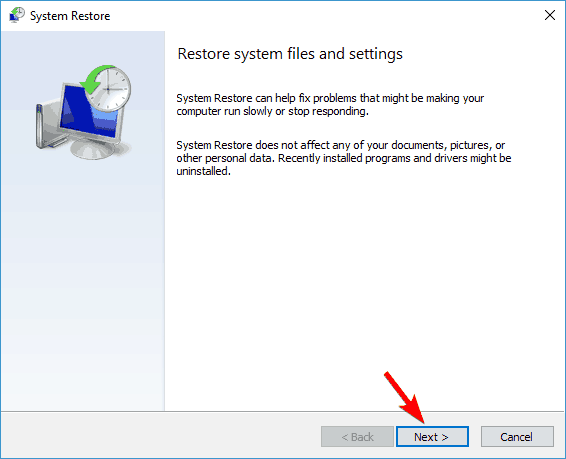
- Če je na voljo, preverite na Pokaži več obnovitvenih točk potrditveno polje. Zdaj izberite želeno obnovitveno točko in kliknite Naslednji.
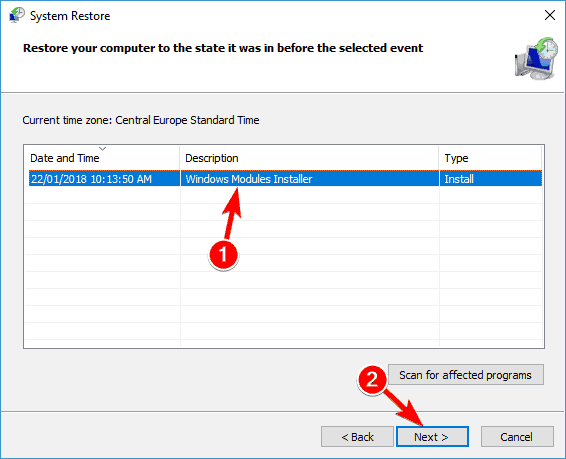
- Sledite navodilom na zaslonu za obnovitev računalnika.
Ko se računalnik povrne v prejšnje stanje, je treba težavo odpraviti. Več uporabnikov je poročalo, da jim ta rešitev ustreza, zato jo lahko preizkusite.
Potrebujete več informacij o tem, kako ustvariti točko za obnovitev sistema? Preberite ta priročnik, če želite izvedeti več.
8. Spremenite svoj register
- Enter Varni način po navodilih iz prva rešitev.
- V varnem načinu pritisnite Tipka Windows + R. odpreti Teči pogovornem oknu. Zdaj vstopi regedit in pritisnite Enter ali kliknite v redu.
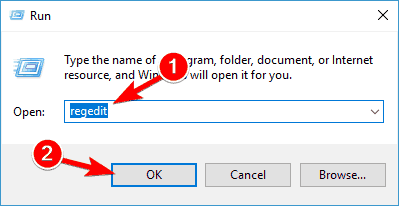
- Ko se odpre urejevalnik registra, se pomaknite do naslednjega mesta:
HKEY_CURRENT_USERSprogramska opremaMicrosoftWindows NTCurrentVersionWinlogon - V desnem podoknu bi morali videti Školjka vrvica. Z desno miškino tipko kliknite in izberite Izbriši v meniju.
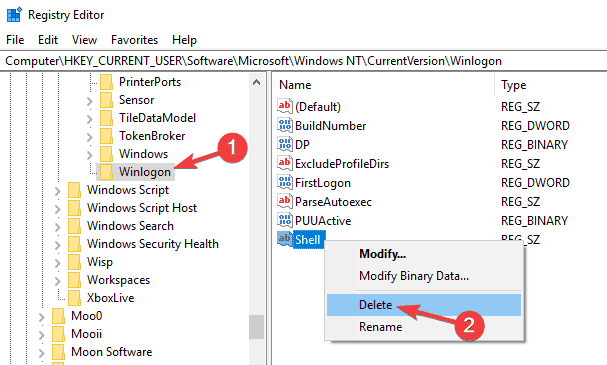
- Ko se prikaže potrditveno pogovorno okno, kliknite Da.
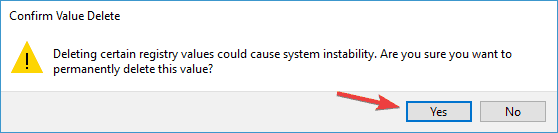
Ko izbrišete to vrednost, znova zaženite računalnik in poskusite normalno zagnati sistem Windows.
9. Pritisnite Ctrl + Alt + Delete

Po mnenju uporabnikov lahko težavo z belim zaslonom odpravite s preprosto bližnjico na tipkovnici.
Več uporabnikov trdi, da so težavo odpravili preprosto s pritiskom Ctrl + Alt + Delete ko se je pojavil bel zaslon. Ta bližnjica na tipkovnici je odpravila težavo, zato jo preizkusite.
Upoštevajte, da je to lahko le rešitev, zato jo boste morali ponoviti vsakič, ko pride do težave.
10. Vnesite geslo na slepo

Če imate to težavo, jo boste morda lahko odpravili s preprostim vnosom gesla.
Po mnenju uporabnikov je to včasih lahko težava z zaslonom za prijavo in če jo želite popraviti, morate vnesti geslo in pritisniti Enter key in Windows bi moral začeti normalno delovati.
Za zdaj je to vse, vendar imamo še en članek, ki se ukvarja z ista težava z belim zaslonom, zato preverite tudi to.
Upamo, da je težava z belim zaslonom zdaj odpravljena. Če imate kakršne koli pripombe ali predloge, jih zapišite v spodnji odsek.
 Še vedno imate težave?Popravite jih s tem orodjem:
Še vedno imate težave?Popravite jih s tem orodjem:
- Prenesite to orodje za popravilo računalnika ocenjeno z odlično na TrustPilot.com (prenos se začne na tej strani).
- Kliknite Zaženite optično branje najti težave s sistemom Windows, ki bi lahko povzročale težave z računalnikom.
- Kliknite Popravi vse odpraviti težave s patentiranimi tehnologijami (Ekskluzivni popust za naše bralce).
Restoro je prenesel 0 bralci ta mesec.


